Vegem com instal·lar Instagram a l'ordinador, perquè així puguis fer servir la popular app de fotos, vídeos, stories i reels de la forma més còmoda des del teu PC basat en Windows 10 i Windows 11. I és que tot i que Instagram pertany a Facebook, molts usuaris, especialment joves, prefereixen fer servir la xarxa social centrada en fotos, gràcies també al disseny especialment dedicat als mòbils. Però també és possible utilitzar Instagram de forma nativa a l'ordinador. Per això, a continuació t'oferim totes les formes possibles d'usar Instagram al teu PC de forma nativa, ja sigui a través de la versió web o de la app oficial disponible de forma gratuïta.
Com descarregar Instagram al PC
Les actuals xarxes socials estan molt dissenyades per a la seva ús en smartphones, tant iOS (iPhone) com Android, encara que són molts els usuaris que les usen a l'ordinador, especialment a través de la seva versió web. I malgrat que l'experiència no resulta tan gratificant com en mòbils, els ordinadors basats en Windows són també una gran eina per a aquells que vulguin compartir les seves fotos, vídeos i més des de la comoditat del vostre escriptori, amb teclat, ratolí i pantalla. I per sort, hi ha diverses formes de utilitzar Instagram des d'un ordinador; a continuació us oferim les millors.
Índex de continguts
Com utilitzar Instagram des del navegador web
Com instal·lar Instagram a l'ordinador
Usar Instagram a Bluestacks per a Windows
Com utilitzar Instagram des del navegador web
La primera opció i la més senzilla i directa és utilitzar Instagram a través del nostre navegador web preferit de Windows, ja sigui Google Chrome, Mozilla Firefox o Microsoft Edge, entre altres. Això ens permet accedir a Instagram i gaudir de les vostres eines i serveis directament sense necessitat d'instal·lar res. Per això, tan sols has d'accedir a la pàgina web oficial d'Instagram, introduir les teves dades personals d'accés (correu electrònic/usuari i contrasenya) i començar a fer servir Instagram amb normalitat.
La principal pega és que a la versió web d'Instagram no és possible pujar nou contingut; sí que podem veure les publicacions dels nostres seguidors, els seus estats, configurar el nostre compte, cercar gent o comunitats, comentar, etc. Però no podem pujar fotos ni estats.
D'altra banda, i gràcies a les limitacions del PC a nivell d'interacció, no és possible descarregar continguts de forma nativa, ja siguin fotos o vídeos que publiquin altres comptes; en aquest cas, sí que podem recórrer a webs de tercers per a la descàrrega d'aquest tipus de continguts.
En cas que vulguem gaudir d'una experiència més intuïtiva i amb més opcions, aleshores hem de recórrer a la app oficial d'Instagram per a Windows. Continua llegint per saber com descarregar-la i instal·lar-la a l'ordinador.
Com instal·lar Instagram a l'ordinador
Així, si volem gaudir d'una millor experiència d'ús d'Instagram a l'ordinador, aleshores hem de recórrer a la descàrrega i instal·lació de l'aplicació oficial aquesta xarxa social. L'app oficial d'Instagram està disponible de forma totalment gratuïta per a tots els usuaris de Microsoft Store a Windows 10 i Windows 11.
Un cop descarregada, començarà la instal·lació automàtica de l'app d'Instagram per a Windows. Quan estigui instal·lada, tan sols hauràs d'accedir-hi introduir les teves credencials per accedir al teu perfil i poder gaudir així d'Instagram des de l'ordinador.

Gràcies a l'app oficial d'Instagram per a Windows podrem gaudir d'una experiència d'ús de la xarxa social molt similar a la de l'app per a mòbils. Això implica que podrem veure totes les publicacions, tant les fotos com els estats, gestionar el nostre perfil i també pujar nous continguts, ja siguin fotos, vídeos o estats, per compartir-los amb els nostres seguidors.
A més, la interfície de l'app per a Windows és pràcticament igual a la de mòbils, de manera que qualsevol usuari d'Instagram d'iOS o Android se sentirà molt còmode amb l'aplicació oficial d'Instagram per a ordinadors. Gràcies a això, tindrem totes les funcions de la xarxa social a l'abast amb només uns quants clics.
Usar Instagram a Bluestacks per a Windows
Encara que si el que vols és gaudir de la mateixa experiència d'Instagram de mòbils al teu ordinador pots provar de fer servir un emulador d'Android com Bluestacks per executar l'app de mòbils d'Instagram a l'escriptori del teu PC. Per fer-ho, segueix els passos següents:
- Descarrega l'emulador d'Android Bluestacks des del seu pàgina oficial; és totalment legal, segur i gratuït.
- Instal·la Bluestacks al vostre ordinador Windows.
- Un cop instal·lat, accedeix al programa per entrar a una interfície que emula Android.
- Ara accedeix a Google Play com si ho fessis al mòbil Android i introdueix les teves credencials d'accés a Google.
- Descarrega i instal·la l'app d'Instagram mitjançant Google Play de Bluestacks.
- Un cop instal·lada l'app d'Instagram, accedeix i introdueix les credencials d'accés al teu compte d'Instagram.
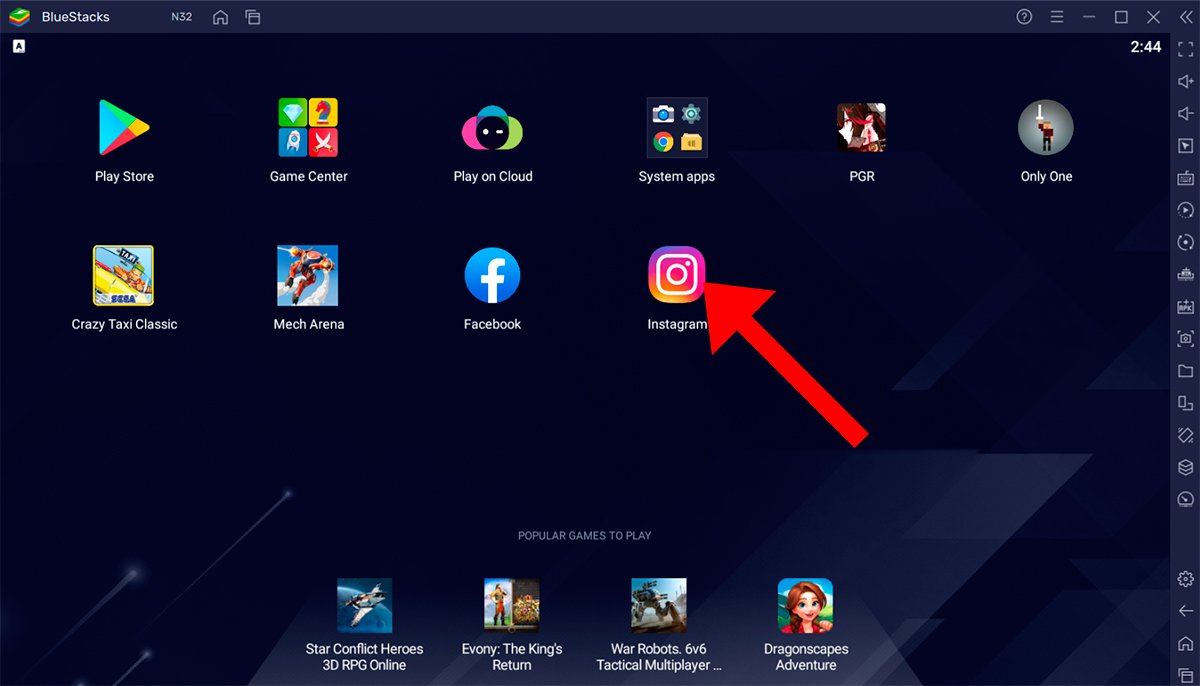
Així podràs fer servir Instagram al teu ordinador Windows a través de Bluestacks com si l'usessis a la teva mòbil Android.
Ara ja coneixes els millors mètodes per descarregar i instal·lar Instagram al teu ordinador; tria l'opció amb què et sentis més còmode i comença a gaudir d'Instagram des del teu ordinador.

